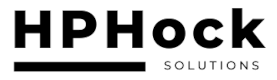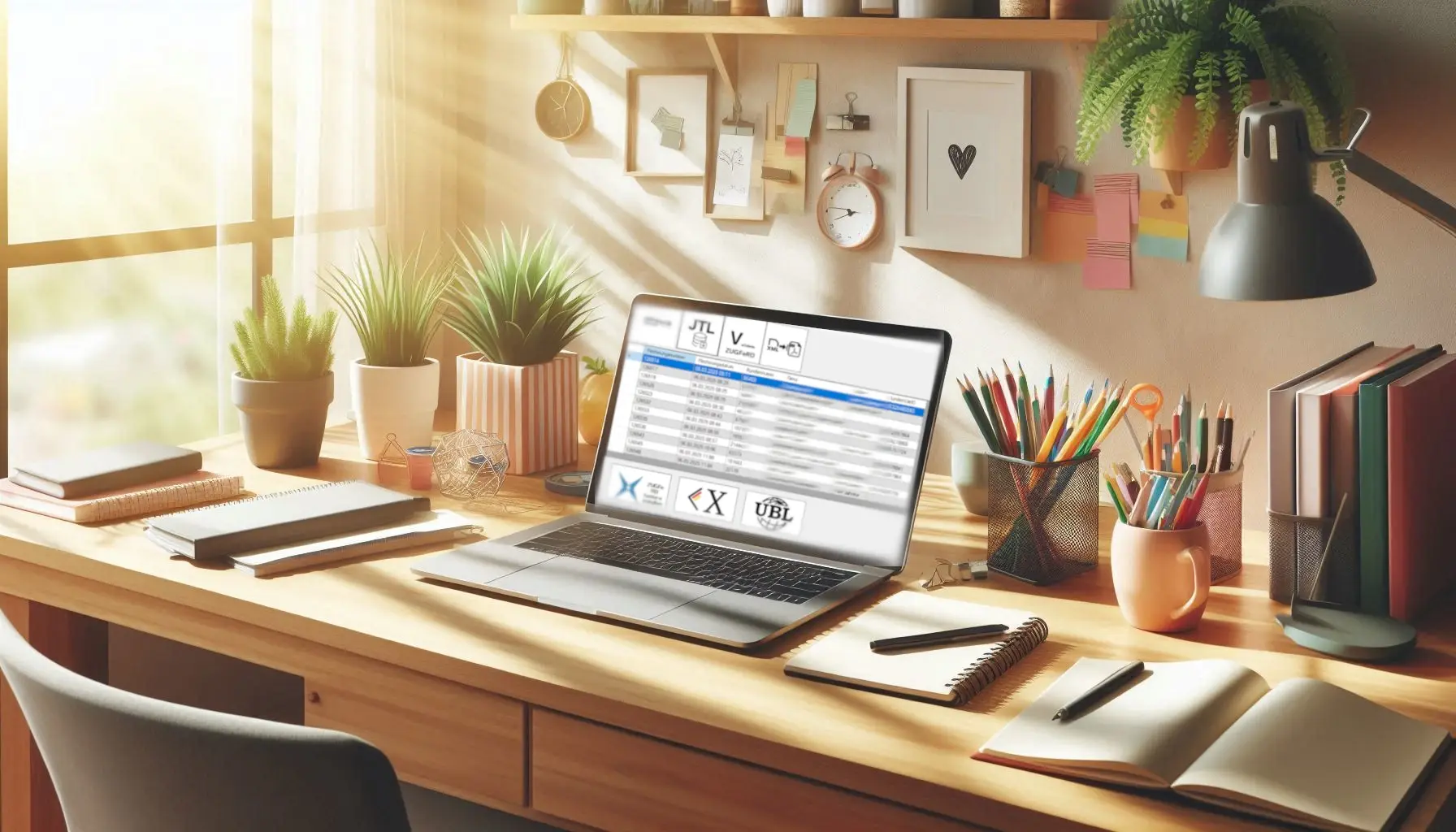Anleitung zur Erstellung einer ZUGFeRD-Rechnung
Hier sind die Schritte, um eure erste ZUGFeRD-Rechnung mit JTL-WAWI und hph JTL ZUGFeRD zu erstellen.
Download
Den Download der Software findet ihr hier.
Installation
Nach dem Herunterladen könnt ihr die Software mit dem Windows-Installer schnell und unkompliziert auf eurem Computer installieren.
Detaillierte Installationsbeschreibung
Falls ihr Unterstützung bei der Installation benötigt, findet ihr eine ausführliche Schritt-für-Schritt-Anleitung unter diesem Link.
Schritt 1: hph.JTL.ZUGFeRD.Gui.exe öffnen
Startet die hph.JTL.ZUGFeRD.Gui.exe auf eurem Computer.
Stellt sicher, dass die Verbindung zur Datenbank eurer JTL-Wawi Mandantendatenbank korrekt eingestellt ist. Dies ist notwendig, um auf die erforderlichen Daten zugreifen zu können. Für die Lizenz Aktivierung und Protokollierung des Volumens werden zwei Datenbanktabellen in der Wawi-Datenbank angelegt.
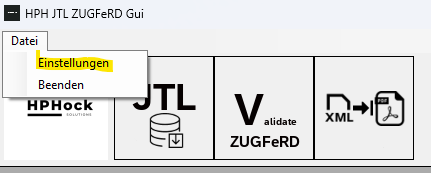
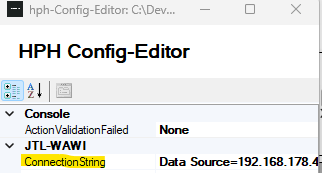
Hier einfach euren SQL-ConnectionString eintragen: Ersetzt die Platzhalter mit euren SQL-Verbindungsparametern oder öffnet über die drei Punkte am Ende der Zeile den SQL-Verbindungseinstellungsdialog. Als Wawi-Datenbanknamen müsst Ihr die Mandantendatenbank angeben oder wenn Ihr nur einen Mandanten habt die eazybusiness.
Data Source=[SERVER-NAME\INSTANZ];Initial Catalog=[WAWI-DBNAME];Persist Security Info=True;User ID=[SQL-USER];Password=[SQL-PASSWORT];Hinweis: Die Einstellungen werden im Programmverzeichnis gespeichert, ggf. müssen Sie Ihren User Schreibrechte auf das Verzeichnis geben.
Schritt 2: Lizenz aktivieren
Öffnet den Menüpunkt Datei > Lizenz aktivieren. Sollte die Lizenz sich nach Klick nicht automatisch aktivieren, müsst Ihr im Dialog eure Rechnungsemail-Adresse der Bestellung manuell eingeben. Die E-Mail Adresse findet Ihr unter „Mein HPH – Rechnungsadresse bearbeiten“
Schritt 3: JTL-Wawi Suchdialog öffnen
Öffnet den Suchdialog in hph JTL ZUGFeRD Gui und gebt die Rechnungsnummer ein, für die ihr die ZUGFeRD-Rechnung erstellen möchtet. Alternativ könnt ihr auch gezielt nach deutschen B2B-Kunden suchen.
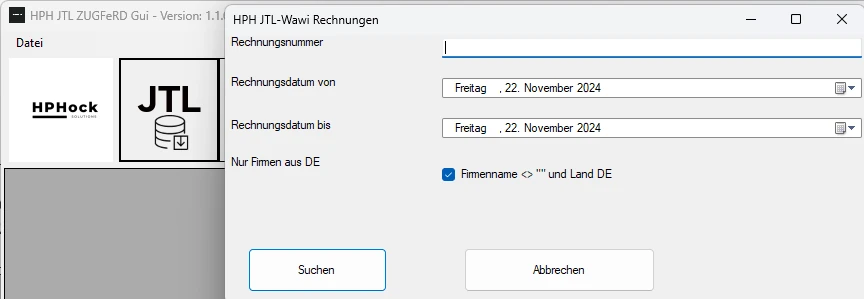
Schritt 4: factur-x.xml erstellen
Erzeugt die factur-x.xml. Diese Datei ist das Herzstück eurer ZUGFeRD-Rechnung und enthält alle notwendigen Daten im richtigen Format.

Markiert hierzu die gewünschten Zeilen und klickt auf ZUGFeRD factur-x erstellen. Nach Auswahl des Ordners werden die factur-x.xmls in dem Ordner gespeichert.
Tipp: im vorherigen Dialog können Sie auch einen ganzen Tag selektieren und für mehrere Rechnungen die factur-x erstellen.
Schritt 4a: Validierung der factur-x.xml
Optional könnt ihr die factur-x.xml gegen das Schema validieren. Dies hilft sicherzustellen, dass der Inhalt und das Schema konform sind. Eine Validierung gibt euch die Sicherheit, dass alle Daten korrekt formatiert sind und den Anforderungen der ZUGFeRD-Norm entsprechen. Wählt hierzu die Validierungskachel aus und markiert die erzeugten factur-xml-Dateien aus.
Validerungsfehler: Schreibt mir gerne eine E-Mail wenn ihr Validierungsfehler habt. Am besten anonymisiert ihr die Kundendaten im factur-x.xml und sendet mir diese zu.
Schritt 5: Rechnung im PDF/A-3b-Format speichern
Speichert eure Rechnung im PDF-Format. Hierfür könnt ihr die Standardfunktionalität von JTL-Wawi nutzen: Wählt einfach die Option „Ausgabe“ und dann „Rechnung speichern“. Hinweis: Vorher müsst Ihr die Exportoption im List & Label Designer auf PDF/A-3b umgestellt haben nur so können die Metadaten korrekt eingebettet werden.
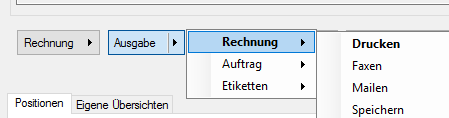
Alternativ könnt ihr auch eine bestehende PDF/A-3b Rechnung verwenden.
Schritt 6: factur-x in die PDF einbetten
Als letztes könnt ihr über die letzte Kachel das factur-x in die PDF einbetten. Damit ist eure ZUGFeRD-Rechnung fertig! Markieren Sie im Dialog einfach das PDF und die zugehörige XML-Datei.
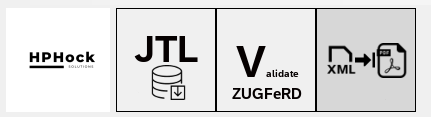
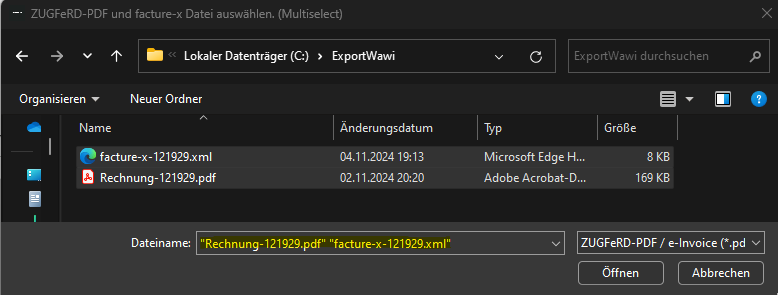
Tipp: Kopieren Sie die Dateipaare PDF und factur-x.xml in einen Ordner.
Abschließend: PDF-Validierung
Mit der Validierungsfunktion habt ihr die Möglichkeit, die PDF zu validieren. Hierbei wird sowohl das PDF als auch die XML-Datei geprüft, um sicherzustellen, dass alles korrekt ist und den ZUGFeRD-Vorgaben entspricht.
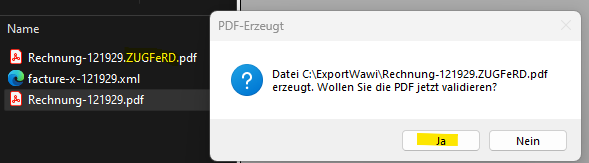

Mit Doppelklick auf die Zeile könnt ihr auch das detaillierte Ergebnis der ZUGFeRD-Validierung im XML-Format öffnen. Die Integration des factur-x.xml könnt Ihr auch mit Hilfe des Adobe Acrobat Readers prüfen.
Tipp: Ihr könnt in der Validierungsfunktion gleich mehrere Rechnungs-PDFs oder XML auswählen. Das Ergebnis könnt ihr via STRG+C / STRG+V nach Excel kopieren und dort die Filter/Suchfunktion verwenden.
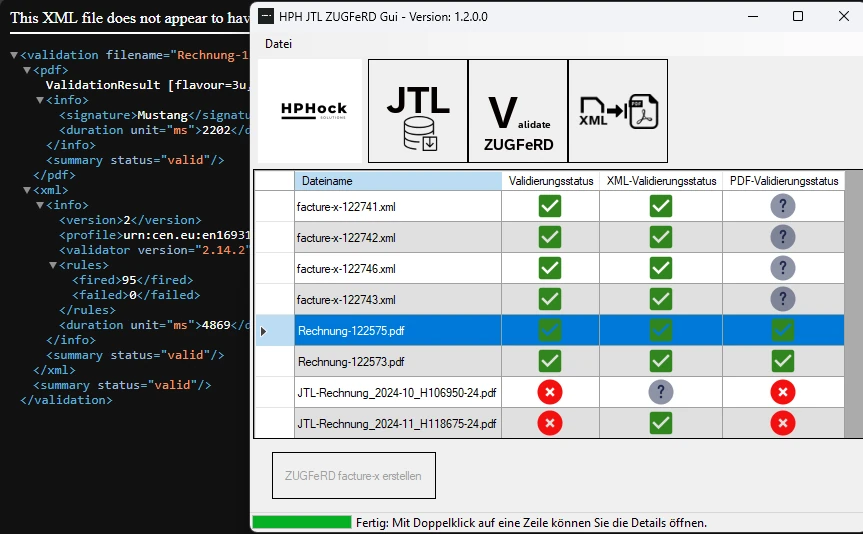
Fazit
Mit hph JTL ZUGFeRD wird die Erstellung von ZUGFeRD-konformen Rechnungen zum Kinderspiel. Nutzt die oben genannten Schritte, um schnell und effizient eure E-Rechnungen zu erstellen, ohne Anpassung/Migration auf Rechnungsvorlage 2.0 und Update der JTL-Wawi.
Diese einzelnen Klicks könnt ihr im JTL-Workflow mit unserer Konsolenanwendung und dem JTL-Worker automatisieren und somit E-Rechnungen in den gewünschten Zielformat versenden. Zur JTL-Workflow E-Rechnungsanleitung.
Habt ihr Fragen oder Anregungen? Sendet uns einfach eine E-Mail.
14 Tage kostenlos testen
ZUGFeRD / X-Rechnung Subscriptions für JTL-Wawi
-
HPH.JTL.ZUGFeRD STARTER
Preisspanne: 49,99 € bis 69,99 € -
HPH.JTL.ZUGFeRD STANDARD
Preisspanne: 149,99 € bis 180,00 € -
HPH.JTL.ZUGFERD – PREMIUM
Preisspanne: 340,00 € bis 1.100,00 €